時間:2023-09-15 來源:互聯網 瀏覽量:
win10係統怎麼關閉密碼,在現代的數字化時代,Win10係統已成為廣大用戶首選的操作係統之一,對於一些用戶來說,每次登錄係統都需要輸入密碼可能會感到繁瑣和不便。了解如何關閉Win10係統的登錄密碼或去掉登錄密碼成為了許多用戶關注的問題。通過簡單的設置,我們可以輕鬆地取消登錄密碼,讓係統啟動更加便捷快速。接下來我們將探討Win10係統關閉密碼和去掉登錄密碼的方法,幫助用戶更好地利用操作係統的便利性。
具體步驟:
1.點擊電腦左下角“開始菜單”,點擊“設置”,如圖所示
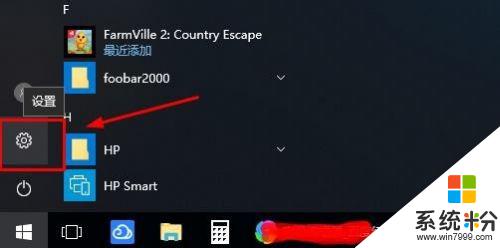
2.在設置界麵,點擊“賬戶”,
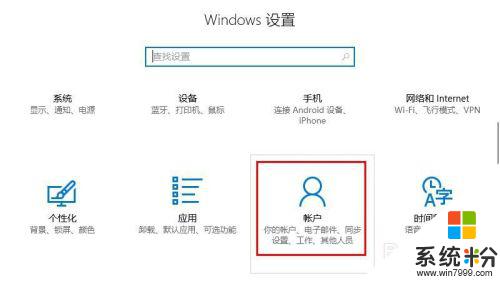
3.在賬戶界麵左側點擊“登錄選項”選項卡,在右側點擊“密碼”下點擊“更改”

4.在更改界麵,輸入“當前密碼”並點擊“下一步”,
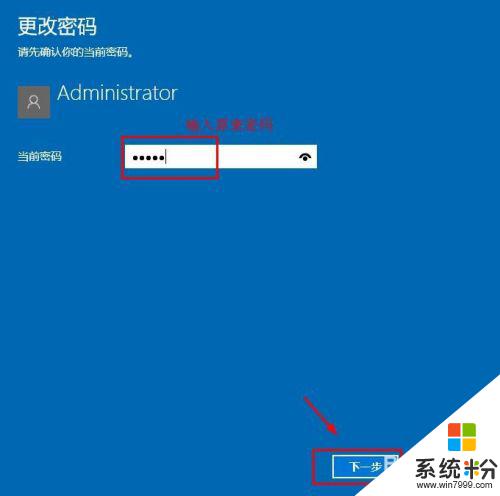
5.在更改密碼頁麵中,不要輸入密碼。保持空白,直接點擊“下一步”,如圖所示
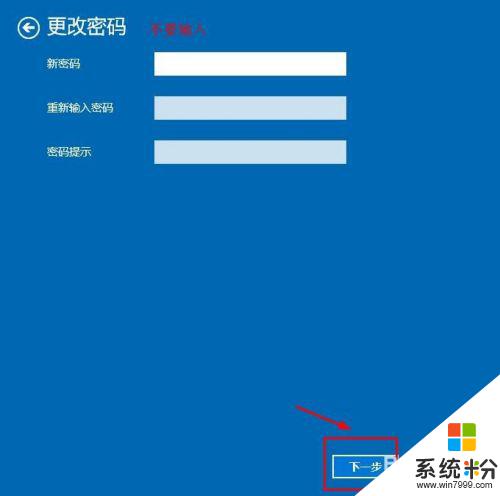
6.接下來點擊“完成”,等待電腦自動更改清除密碼,如圖所示
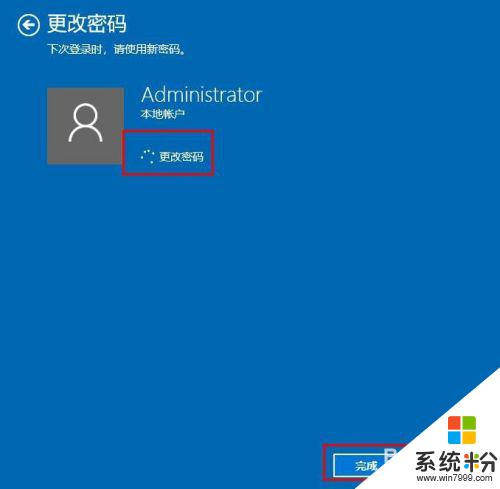
7.這樣登陸密碼就取消了;如果想要再次添加密碼,點擊“添加”即可,如圖所示
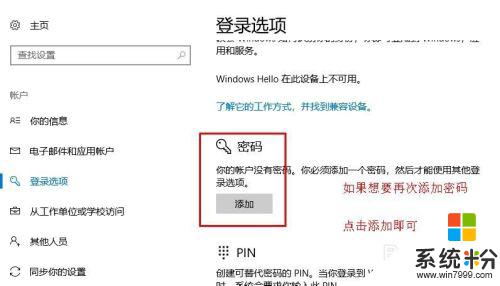
8.以上就是win10係統怎麼取消登錄密碼操作方法,希望可以幫助到大家。
以上就是Win10係統如何關閉密碼的全部內容,有遇到相同問題的用戶可以參考本文中介紹的步驟來進行修複,希望本文對大家有所幫助。